Skype: резервная копия без проблем с преимуществами Handy Backup
Автоматическое резервное копирование Skype по расписанию
Благодаря встроенному планировщику Handy Backup 8, вы можете настроить для Skype бэкап по расписанию в любое удобное для вас время и с любыми интервалами повтора задачи. В продвинутом режиме можно создавать задачи бэкапа Skype по наступлению системного события, например, при выходе пользователя из системы.
Современные хранилища для резервной копии Skype
Развитая система плагинов для хранилищ данных позволяет вам сделать бэкап Skype на большинство современных носителей, включая локальные и внешние диски, устройства NAS, сетевые папки, серверы FTP, облачные сервисы S3 и WebDAV, а также создать резервные копии на облака OneDrive, Dropbox, Яндекс Диск и т.д.
Надёжная защита копий данных Skype
Делайте бэкап и восстановление Skype в Handy Backup максимально безопасными, используя надёжные хранилища и протоколы обмена данными, а также встроенные инструменты шифрования и сжатия резервных копий, либо настройте автоматический вызов внешней утилиты защиты информации до или после выполнения задачи.
Какие данные Skype можно сохранять с помощью Handy Backup
Handy Backup позволяет вам сохранять следующие данные Skype:
- Контакты;
- Настройки;
- История текстовых сообщений (чата);
- Журнал Skype;
- Сохранённые голосовые вызовы (если такие имеются).
Из-за высокой динамичности аудиовызовов Skype, существует единственный путь для их сохранения в виде копий: с помощью перехвата аудиопотока и перезаписи в виде аудиофайла, например, в формате MP3 или WAV. Эти файлы можно хранить как копии диалогов Skype.
Как сделать резервную копию Skype в Handy Backup 8?
В данной инструкции описано, как сделать бэкап Skype в простом режиме мастера новых задач. Вы можете при необходимости включить продвинутый режим мастера задач или изменить свойства задачи, вызвав меню свойств щелчком правой клавиши мыши на имени задачи.
- Создайте новую задачу, нажав кнопку "Создать" на главной панели или клавиши Ctrl+N.
- На Шаге 1 выберите задачу резервного копирования и нажмите "Далее".
- Щёлкните на названии плагина Computer в секции Local or Network Drive.
- В открывшемся окне отметьте «галочкой» папки с данными Skype. По умолчанию, эти папки находится по следующим адресам:
C:\Users\[user name]\AppData\Roaming\Skype
C:\Users\[user name]\AppData\Local\Skype
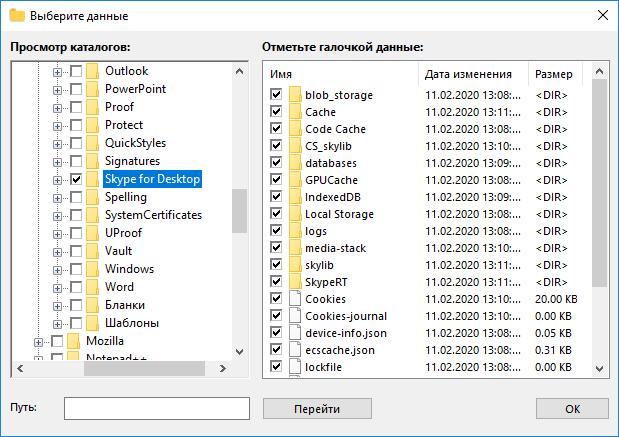
Внимание: чтобы сохранить историю текстовых сообщений Skype, пожалуйста, проверьте, что файл сообщений Skype main.db имеется в одной из выбранных папок.
- Нажмите ОК, затем «Далее». На Шаге 3 выберите подходящее хранилище бэкапа Skype.
- Продолжайте создавать задачу, как это описано в Руководстве пользователя.
Совет: на последнем шаге мастера задач не забудьте дать вашей задаче запоминающееся имя, например, "Skype Backup".
Как восстановить резервную копию Skype
Восстановление данных Skype также осуществляется с помощью автоматической задачи. Создайте новую задачу и выберите восстановление данных на Шаге 1. Затем на Шаге 2 найдите хранилище данных Skype и укажите там файл backup.hbi с данными о резервной копии Skype. Продолжайте создание задачи восстановления в соответствии с Руководством пользователя.
Подсказка: вы также можете выбрать восстановление данных, щёлкнув на имени задачи в главном окне правой клавишей мыши и выбрав во всплывающем меню пункт "Восстановить".
Версия 8.5.8 от 31 октября 2024. 118 MB
30-дневный полнофункциональный пробный период
Решение Handy Backup легко и просто создаст для ваших данных Skype резервную копию!
Попробуйте всю мощь и удобство программы для бэкапа Skype – 30-дневная бесплатная пробная версия!
Рейтинг Capterra:
![]()
"Простая и эффективная программа, отличное решение для бэкапа"

